quinta-feira, 29 de maio de 2008
terça-feira, 13 de maio de 2008
Notícias do Padre... Vídeo!
Incrível... além das muitas fotos que vimos sobre o padre... recebemos esse vídeo com o que realmente aconteceu!
sexta-feira, 2 de maio de 2008
Ska, Rocksteady, Early Reggae, Calypso, Dub, Soul and some Roots Reggae
 Ska, Rocksteady, Early Reggae, Calypso, Dub, Soul and some Roots Reggae...
Ska, Rocksteady, Early Reggae, Calypso, Dub, Soul and some Roots Reggae...
É isso que se propõe o "You & Me on a Jamboree!" - http://youandmeonajamboree.blogspot.com
Lá vc vai encontrar uma infinidade de albuns no formato MP3 para baixar, das mais variadas bandas e interpretes de Reggae, Ska, Soul e afins!!! Inclusive albuns raros e compilações feitas pelo próprio grupo!
Indicação do amigo Carlinhos! Valeu!!!
quarta-feira, 30 de abril de 2008
Editor Vi - Linux
Introdução "vi" é a sigla para "Visual Interface". A origem desse nome se deve ao seguinte fato: quando o vi foi criado (começo da década de 80), não era comum existirem editores de textos como nos dias de hoje. Naquela época, você digitava um texto mas não podia vê-lo! Isso mesmo! Em 1992, foi criado o vim (Vi IMitator), um clone fiel ao vi, porém com muitas outras funcionaliades, que só foram sendo adicionadas. Algum tempo depois, o vim passou a ser chamado de `Vi IMproved' (vi melhorado).
"vi" é a sigla para "Visual Interface". A origem desse nome se deve ao seguinte fato: quando o vi foi criado (começo da década de 80), não era comum existirem editores de textos como nos dias de hoje. Naquela época, você digitava um texto mas não podia vê-lo! Isso mesmo! Em 1992, foi criado o vim (Vi IMitator), um clone fiel ao vi, porém com muitas outras funcionaliades, que só foram sendo adicionadas. Algum tempo depois, o vim passou a ser chamado de `Vi IMproved' (vi melhorado).
O vim é um dos editores de textos mais utilizados no mundo Unix. Em alguns sistemas, existe um link simbólico (/bin/vi) apontando para o /usr/vim. Em outros, o /bin/vi é o executável, só que executa diretamente o vim. Muita gente acha que usa vi, mas na verdade utiliza o vim, e eles têm algumas diferenças. O que você verá abaixo fala sobre o vim.
O vim é um editor de textos muito poderoso, ele pode: abrir vários arquivos ao mesmo tempo, possui sistema de autocorreção, auto-identação, seleção visual, macros, seleção vertical de texto, uso de expressões regulares, sintaxe colorida, e muito mais. Ele não é exclusivo do Unix, ou seja, pode ser executado em outras plataformas, como Amiga, MacOS, Sun, Windows entre outras.
Existe também o gvim, que é o vim em modo gráfico, com todas as funcionalidades do vim em pleno funcionamento, o que muda é apenas o modo gráfico mesmo.
O vim possui vários modos, ou seja, estados em que ele se encontra. São eles: modo de inserção, comandos, linha de comando, visual, busca e reposição. Abordarei os dois principais:
Modo de inserção e de comandos
Para identificar o modo (estado) do vim, basta visualizar o rodapé da tela.
Agora, vamos à prática. Para executar o vim, utilize:
$ vi => Abre o vim vazio, sem nenhum arquivo e exibe a tela de apresentação.
$ vi arquivo => Abre o arquivo de nome "arquivo".
$ vi arquivo + => Abre o arquivo de nome "arquivo", com o cursor no final do mesmo.
$ vi arquivo +10 => Abre o arquivo de nome "arquivo", com o cursor na linha 10.
$ vi arquivo +/Copag => Abre o arquivo de nome "arquivo", na primeira ocorrência da palavra "Copag".
Ao executar o vim, ele inicia diretamente em modo de comando. Para comprovar, é só olhar na última linha (rodapé) e não vai haver nada lá. Isso quer dizer que você não conseguirá escrever nada, pode digitar a vontade que só vai ouvir beeps. Para começar a escrever, pressione "i" em seu teclado. O vim entra em modo de inserção, que você comprova (como falado anteriormente) pelo rodapé da tela, onde fica a seguinte marcação:
- - -- INSERT --
Suponha que você já digitou o bastante, e quer salvar, por segurança. Pressione a tecla ESC para voltar em modo de comandos. E veja os comandos para salvar/sair:
:w => Salva o arquivo que está sendo editado no momento.
:q => Sai.
:wq => Salva e sai.
:x => Idem.
ZZ => Idem.
:w! => Salva forçado.
:q! => Sai forçado.
:wq! => Salva e sai forçado.
Então, você editou uma boa quantidade de textos e quer salvar:
:w
Agora, quer voltar a editar o texto:
i
Lembre que utilizando o "i" para inserção, a mesma se inicia inserindo texto antes do cursor. Veja agora outros subcomandos de inserção de texto:
A => Insere o texto no fim da linha onde se encontra o cursor
o => Adiciona uma linha vazia abaixo da linha corrente
O => Adiciona uma linha vazia acima da linha corrente
Ctrl + h => Apaga último caracter à esquerda
Voltando ao modo de comando:
Veja agora subcomandos para movimentação pelo texto:
Ctrl + f => Passa para a tela seguinte.
Ctrl + b => Passa para a tela anterior.
H => Move o cursor para a primeira linha da tela.
M => Move o cursor para o meio da tela.
L => Move o cursor para a última linha da tela.
h => Move o cursor para caracter a esquerda.
j => Move o cursor para linha abaixo.
k => Move o cursor para linha acima.
l => Move o cursor para caracter a direita.
w => Move o cursor para o início da próxima palavra (não ignorando a pontuação).
W => Move o cursor para o início da próxima palavra (ignorando a pontuação).
b => Move o cursor para o início da palavra anterior (não ignorando a pontuação).
B => Move o cursor para o início da palavra anterior (ignorando a pontuação).
0 (zero) => Move o cursor para o início da linha corrente.
^ => Move o cursor para o primeiro caracter não branco da linha.
$ => Move o cursor para o fim da linha corrente.
nG => Move o cursor para a linha de número "n"
(susbstitua n pelo número da linha)..
G => Move o cursor para a última linha do arquivo.
Copiando e colando textos no vim (utilizando o mouse)
Selecione o texto necessário com o botão esquerdo do mouse. Quando você for colar, saiba que o texto será colado a partir de onde se encontra o cursor (esse que aparece, às vezes piscando e às vezes não, quando você está digitando). Para colar, depois de ter selecionado o texto, você pode utilizar uma dessas opções:
1) Pressionando o botão direito do mouse;
2) Pressionando o botão direito + botão esquerdo juntos;
3) Pressionando o botão do meio do mouse (mouse de 3 botões);
Observação: Lembre-se que o vim deve estar no modo de inserção.
Usando o modo visual do vim
Entre no modo visual: v
Agora, utilize as teclas direcionais (setas) do teclado, para selecionar o texto desejado.
Pressione e cole, utilizando a tecla "p" (paste).
Veja agora como apagar um determinado texto:
Utilizando normalmente as teclas Backspace/Delete, ou entrando em modo visual (v) e pressionando a tecla Delete.
Você pode remover até o final de uma palavra, utilizando: dw
Pode também remover até o final de uma frase: d$
Desfazendo uma ação
É claro que você pode desfazer uma ação que você considera errado, ou que errou ao digitar o texto.
É só utilizar: u
Se você precisar voltar o texto na tela, utilize as teclas Ctrl + r.
Subcomandos para localização de texto
/palavra => Procura pela palavra ou caracter acima ou abaixo do texto.
?palavra => Move para a ocorrência anterior da palavra (para repetir a busca use "n").
n => Repete o último comando utilizando / ou ?.
N => Repete o último comando / ou ? ao contrário (baixo para cima).
Ctrl+g => Mostra o nome do arquivo, o número da linha corrente e o total de linhas.
Mais opções para remoção de caracteres
x => Apaga o caracter onde o cursor estiver.
dd => Apaga a linha inteira onde o cursor estive
D => Apaga a linha a partir da posição do cursor até o fim.
J => Une a linha corrente à próxima.
:5dd => Removeas próximas 7 linhas a partir da posição do atual do cursor (qualquer número).
Mais para copiar e colar
:yy => Copia a linha onde o cursor se encontra.
:5yy => Copia as próximas 5 linhas a partir da posição atual do cursor.
:p => Cola o que foi copiado na linha abaixo do cursor atual.
Opções para substituição de textos
rCARACTER => Substitui o caracter onde o cursor se encontra pelo caracter especificado em CARACTER.
RTEXTO => Substitui o texto corrente pelo texto digitado (sobrepõe).
cw => Remove a palavra corrente para substituição.
cc => Remove a linha corrente para substituição.
C => Substitui o restante da linha corrente, esperando o texto logo após o comando.
J => Une a linha corrente à próxima.
:s/velho/novo => Substitui a primeira ocorrência de "velho" por "novo" na linha corrente.
:% s/velho/novo => Substitui em todo o arquivo (%) a primeira ocorrência de "velho" por "novo" em cada linha.
:% s/velho/novo/g => Substitui em todo o arquivo (%), todas (g) as ocorrências de "velho" por "novo".
:% s/velho/novo/gc => Igual ao anterior, mas pedindo confirmação para cada substituição.
:% s/^String[0-9]//gc => Expressões regulares também funcionam, como no sed.
:% s/./\u&/gc => Converte para maiúsculas (\u) o primeiro caracter (.) de cada linha. Abreviações
Abreviações
:ab => Mostra todas as abbr.
:abc[lear] => Remove todos.
:iab => Apenas para modo de inserção.
:iabc[lear] => Tira todos de inserção.
:cab => Apenas p/modo de comando (:).
:cabc[lear] => Tira todos os modos de comando.
:una vc => Tira ab para vc.
Observação: Pontuação, espaço ou o ENTER, disparam a expansão de uma abreviação. Porém, Ctrl+] também pode ser usado, para expandir sem adicionar caracteres.
Opções para o comando SET
:set
autowrite aw => Salva a cada alteração.
backspace bs => Comportamento backspace (1 ou 2).
errorbell eb => Campainha de erro.
expandtab et => Troca tab por espacos.
fileformat=dos ff => Converte o arquivo para DOS.
hidden hid => Preserva o buffer.
hlsearch hls => Elumina a última procura.
ignorecase ic => Case insensitive na busca.
incsearch is => Ilumina procura enquanto digita.
laststatus=2 => Mostra linha de estado.
lazyredraw lz => Não redesenha em macros.
lines=N => Múmero de linhas na tela.
magic => Usar mágicas na procura de padrões.
number nu => Mostra núm da linha.
report=N => Mostra aviso quando N linhas mudaram (0=sempre).
showcmd => Mostra o comando que se está fazendo.
showmatch sm => Mostra o casamento de {},[],().
smartcase scs => Assume "noic" quando tiver maiúsculas.
textwidth=N => Quebra de linha do texto.
undolevels ul=N => Guarde os N últimos comandos para desfazer (padrão=1000).
vb t_vb= => Retira o "beep" de erro.
Agora invertendo maiúsculas/minúsculas
5~ => Inverte os 5 próximos caracteres.
g~$ => Inverte todos os caracteres até o fim da linha.
seleciona, u => Converte para minúsculas.
seleciona, U => Converte para maiúsculas.
seleciona, ~ => Inverte.
Observação: Onde está escrito "seleciona", é para fazer utilizando o modo visual (v).
Agora veja como definir coluna de quebra de linha (problema que eu tive quando iniciei no aprendizado do vim):
:set textwidth=N
Se você já estiver num arquivo pronto:
:set wm=5 => O número 5 aqui são as colunas que serão "cortadas".
gqG => Até o final do arquivo.
Vamos ver agora o que podemos fazer pressionando a tecla "Ctrl":
É claro que é segurando Ctrl + .
No modo de COMANDO:
A => Incrementa um número (Add)
X => Decrementa um número
S => ScrollLock
L => Redesenha tela
V => Modo visual (Visual Vertical)
G => Status do arquivo
M => Início da próxima linha
E => Linha abaixo sem mover cursor
Y => Linha acima sem mover cursor
N => Próxima linha (Next)
P => Linha anterior (Previous)
F => PageDown (Forward)
B => PageUp (Backyard)
U => PageUp / 2 (Up)
D => PageDown / 2 (Down)
Agora, no modo de INSERÇÃO:
A => Insere o último texto inserido
I => TAB
S => ScrollLock
H => BackSpace
T => 2 tab's no início da linha (Two Tabs)
V => Anula expansão do próximo caractere
J => Enter - quebra de linha
M => Enter - quebra de linha
L => Redesenha tela
R => Insere conteúdo do registrador [a-z] (Veja abaixo)
K => Insere um dígrafo (Veja abaixo)
N => Procura palavra no texto atual (Next)
P => Procura palavra no texto atual (Previous)
Y => Copia caractere que está acima (Yank)
Veja os caracteres especiais:
ga => Mostra o código da letra sobre o cursor.
:dig => Mostra todos os dígrafos disponíveis (tabela).
Exemplos: Para fazer um º, use Ctrl+K,-,o ("Ctrl"+"K"+"-"+"o").
Para fazer um ½, use Ctrl+K,1,2 ("Ctrl"+"K"+"1"+"2").
Trabalhando com arquivos e janelas múltiplas
Você pode abrir múltiplos arquivos, por exemplo:
$ vim arquivo1 arquivo2
E pode alternar entre as janelas. Veja:
:wn => Grava o atual e vai ao próximo.
:wN => Grava o atual e vai ao anterior.
:args => Mostra todos os arquivos atuais.
:qa => Sai de todas as janelas de uma vez.
:all => Abre todos os arquivos em janelas individuais.
Tecla chave das janelas = Crtl+W
j, seta abaixo => Move para janela abaixo.
k, seta acima => Move para janela acima.
o => Apenas esta janela, fecha todas as outras (Only).
+, - => Muda o tamanho da janela.
= => Deixa todas as janelas com tamanhos iguais.
Os registradores
"[a-z] => Use o registrador [a-z] para o próximo delete, cópia ou cola.
:reg => Mostra o conteúdo de todos os registradores.
:reg [a-z] => Mostra o conteúdo do registradores [a-z].
Observação: O [a-z] pode ser: 0-9a-z%#:.-="
Marcas:
m[a-z] => Marca em [a-z] a posição corrente do cursor.
`[a-z] => Vai até a marca [a-z].
`` => Vai até a posição anterior ao último pulo (alterna).
:marks => Mostra as marcas ativas.
Fazendo gravação de seqüência de comandos
q[a-z] => Inicia a gravação de uma seqüência no registrador [a-z].
q[A-Z] => Inicia a gravação, adicionando no registrador [a-z].
q => Pára a gravação.
@[a-z] => Executa a seqüência do registrador [a-z] (5 vezes? 5@a)
Dica: Pode-se colocar o @[a-z] dentro da própria gravação do q[a-z]! Assim ele é executado recursivamente. Muito útil quando há uma procura de padrões na gravação. faz para todas as ocorrências.
Mapeamentos
:map :r!date => Mapeamento em modo de comando.
:imap :r!date => Mapeamento em modo de inserção.
:cmap r!date => Mapeamento em modo linha de comando.
:vmap :r!date => Mapeamento em modo visual.
Exemplos:
"html: negrito no trecho selecionado
:vmap d`pa # html: negrito no trecho selecionado
"liga/desliga autoIndent
:map ,si :set ai!:echo "autoIndent="&ai
"mostrar os espaços em branco no fim das linhas
:map / *$^M
Através dos mapeamentos é possível "encurtar" comandos, ou seja, abreviá-los. Conheça as sintaxes:
Comment => Ciano
Constant => Roxo
Identifier => Ciano
PreProc => Azul escuro
Special => Vermelho
Statement => Amarelo
String => Roxo
Type => Verde
Todo => Preto, fundo marrom
Error => Branco, fundo vermelho
Ignore => Preto, fundo preto! - esconde
Utilizando o recurso de expandtab
Mas, o que isso faz? Transforma todos os TABs em espaços. Podemos ativar dentro do próprio vim, utilizando o comando:
:set expandtab
Para desabilitar:
:set noexpandtab
Podemos colocar também no arquivo ~/.vimrc a seguinte linha:
set expandtab
O arquivo ~/.vimrc pode ser usado para muitas configurações, e essa é uma delas. Existe ainda o arquivo ~/.exrc, mas não entraremos em detalhes.
Podemos incluir a saída de um comando no vim, utilizando:
:r!comando
Por exemplo:
:r!rpm -q kernel
Incluiria o seguinte resultado, dentro do seu texto (isso na minha máquina):
kernel-2.4.18-3
Dicas diversas do vim:
:xit => Igual :wq, mas só grava se tiver sido alterado algo no arquivo.
:map N_ARQ ^R=expand("%:t:r")^M
Imprime no arquivo o próprio nome do arquivo editado quando N_ARQ é digitado.
Agora, veja como alinhar o texto:
:left
:right
:center
E para fazer uma busca de 2 palavras ao mesmo tempo:
/palavra1\|palavra2
O vim é um editor de textos com centenas de opções, comandos, strings... Enão dá para abordar tudo aqui. Por isso, a melhor maneira de conhecê-lo a fundo é usando-o.
-----
Revista do Linux (Ed. 04 - Vi, vim e venci - Aurélio);
Página do Aurélio (www.verde666.org);
Dicas-L (expandtab) (www.Dicas-L.unicamp.br);
Dicas enviadas pelo amigo Uziel (uhfn@ig.com.br)
Vários tutoriais recolhidos pela internet.
Dicas desenvolvidas e gentilmente cedidas por Copag. Publicado em 30/06/2003.
fonte: http://www.infowester.com
Site de mp3! Muitos Clássicos!
Encontrei um site muito bacana para quem curte música com um cheirinho de naftalina! Hehehe!
Vale a pena conferir!!! Muita coisa boa!
Acessem: http://newbrasilmidia.blogspot.com/
Uma "palhinha" do que encontrei lá:
GIORGIO MORODER - 5 Álbuns (Não conhece? Teu pai conhece!!! rsrs)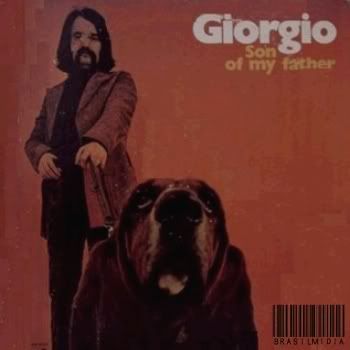




Clique sobre o disco para baixar.

"Um dos grupos originais de "Big Band Rock", o Chicago, começou tocando composições de jazz antes de voltar-se para um som pop mais viável comercialmente"... mais
terça-feira, 29 de abril de 2008
Judas não era uma traidor...
Judas não era um traidor... apenas um cara com uma péssima memória... Veja isso:
Música: Daniel Gifoni
Letra: Rafinha Bastos
segunda-feira, 28 de abril de 2008
MSN - por Arnaldo Jabor
"Sempre odiei o que a maioria das pessoas fazem com os seus MSN's.
Não estou falando desta vez dos emoticons insuportáveis que transformaram a leitura em um jogo de decodificação, mas as declarações de amor, saudades, empolgação traduzidas através do nick.
O espaço 'nome' foi criado pela Microsoft para que você digite O NOME que lhe foi dado no batismo. Assim seus amigos aparecem de forma ordenada e você não tem que ficar clicando em cima dos mesmos pra descobrir que 'Vendo Abadá do Chiclete e Ivete' é na verdade Tiago
Carvalho, ou 'Ainda te amo Pedro Henrique' é o MSN de Marcela Cordeiro. Mas a melhor parte da brincadeira é que normalmente o nick diz muito sobre o estado de espírito e perfil da pessoa. Portanto, toda vez que você encontrar um nick desses por aí, pare para analisar que você já saberá tudo sobre a pessoa...
'A-M-I-G-A-S o fim de semana foi perfeito!!!' acabou de entrar. Essa com certeza, assim como as amigas piriguetes (perigosas), terminou o namoro e está encalhadona.
Uma semana antes estava com o nick 'O fim de semana promete'. Quer mostrar pro ex e pros peguetes (perigosos) que tem vida própria, mas a única coisa que fez no fim de semana foi encher o rabo de Balalaika, Baikal e Velho Barreiro e beijar umas bocas repetidas.
O pior é que você conhece o casal e está no meio desse 'tiroteio', já que o ex dela é também conhecido seu, entra com o nick 'Hoje tem mais balada!', tentando impressionar seus amigos e amigas e as novas presas de sua mira, de que sua vida está mais do que movimentada, além de tentar fazer raiva na ex.
'Polly em NY' acabou de entrar. Essa com certeza quer que todos saibam que ela está em uma viagem bacana. Tanto que em breve colocará uma foto da 5ª Avenida no Orkut com a legenda 'Eu em Nova York'. Por que ninguém bota no Orkut foto de uma viagem feita a Praia-Grande - SP ?
'Quando Deus te desenhou ele tava namorando' acabou de entrar. Essa pessoa provavelmente não tem nenhuma criatividade, gosto musical e interesse por cultura. Só ouve o que está na moda e mais tocada nas paradas de sucesso. Normalmente coloca trechos como 'Diga que valeuuu' ou 'O Asa Arreia' na época do carnaval.
'Por que a vida faz isso comigo?' acabou de entrar. Quando essa pessoa entrar bloqueie imediatamente. Está depressiva porque tomou um pé na bu*nda e irá te chamar pra ficar falando sobre o ex.
' Maria Paula ocupada prá c** ' acabou de entrar. Se está ocupada prá c**, por que entrou cara-pálida? Sempre que vir uma pessoa dessas entrar, puxe papo só pra resenhar; ela não vai resistir à janelinha azul piscando na telinha e vai mandar o trabalho pro espaço. Com certeza.
'Paulão, quero você acima de tudo' acabou de entrar. Se ama compre um apartamento e vá morar com ele. Uma dica: Mulher adora disputar com as amigas. Quanto mais você mostrar que o tal do Paulão é tudo de bom, maiores são as chances de você ter o olho furado pelas sua amigas piriguetes (perigosas).
'Marizinha no banho' acabou de entrar. Essa não consegue mais desgrudar do MSN. Até quando vai beber água troca seu nick para 'Marizinha bebendo água'. Ganhou do pai um laptop pra usar enquanto estiver no banheiro, mas nunca tem coragem de colocar o nick 'Marizinha matriculando o moleque na natação'.
' < . ººº< . ººº< / @ || e $ $ ! || |-| @ >ªªª . >ªªª >' acabou de entrar. Essa aí acha que seu nome é o Código da Vinci pronto a ser decodificado. Cuidado ao conversar: ela pode dizer 'q vc eh mtu déixxx, q gosta di vc mtuXXX, ti mandá um bjuXX'.
'Galinha que persegue pato morre afogada' acabou de entrar. Essa ai tomou um zig e está doida pra dar uma coça na piriguete que tá dando em cima do seu ex. Quando está de bem com a vida, costuma usar outros nicks-provérbios de Dalai Lama, Lair de Souza e cia.
'VENDO ingressos para a Chopada, Camarote Vivo Festival de Verão, ABADÁ DO EVA, Bonfim Light, bate-volta da vaquejada de Serrinha e LP' acabou de entrar. Essa pessoa está desesperada pra ganhar um dinheiro extra e acha que a janelinha de 200 x 115 pixels que sobe no meu computador é espaço publicitário.
'Me pegue pelos cabelos, sinta meu cheiro, me jogue pelo ar, me leve pro seu banheiro...' acabou de entrar. Sempre usa um provérbio, trecho de música ou nick sedutores. Adora usar trechos de funk ou pagode com duplo sentido. Está há 6 meses sem dar um tapa na macaca e está doida prá arrumar alguém pra fazer o servicinho.
'Danny Bananinha' acabou de entrar. Quer de qualquer jeito emplacar um apelido para si própria, mas todos insistem em lhe chamar de Melecão, sua alcunha de escola. Adora se comparar a celebridades gostosas, botar fotos tiradas por si mesma no espelho com os peitos saindo da blusa rosa. Quer ser famosa. Mas não chegará nem a figurante do Linha Direta.
Bom é isso, se quiserem escrever alguma mensagem, declaração ou qualquer coisa do tipo, tem o campo certo em opções 'digitem uma mensagem pessoal para que seus contatos a vejam' ou melhor, fica bem embaixo do campo do nome!! Vamos facilitar!!!"
ARNALDO JABOR, é jornalista e cineasta
Fiat 147
Fiat 147 puxando o trailer... ou o trailer puxando o fiat 147?
Arnaldo Jabor comenta o Caso Isabella
O comentarista Arnaldo Jabor afirma que a família de Alexandre Nardoni defende tanto ele e Anna Carolina Jatobá que não sabe se são parentes ou cúmplices. Ele disse que há um linchamento do bom senso.

